A BlueScreenView használata Windows 11/10 rendszeren
(Blue Screen of Death (BSOD))A Stop Error(Stop Error) néven is ismert Blue Screen of Death (BSOD) egy rendszerösszeomlás után jelenik meg a Windows rendszeren, amikor az operációs rendszer elér egy olyan küszöböt, amelynél már nem tud biztonságosan működni. A leállítási hiba nevét kék képernyő hibának kapja, mivel a figyelmeztető üzenet kék képernyőn jelenik meg szomorú hangulatjellel és egy QR-kóddal, amely néhány lehetséges javítást javasol.
A BSOD rendszerint több okból is előfordulhat, például sérült Windows rendszerleíró adatbázisok, rossz illesztőprogramok, rosszul konfigurált eszközillesztők, sérült fájlok, elavult illesztőprogramok, memória- és rendszerhardver-problémák miatt. Amint találkozik a BSOD -val , a rendszer újraindítása szükséges a működés folytatásához. Az újraindítás előtt azonban ajánlatos a felhasználóknak feljegyezni a hibaüzenetet és a hibakódot.
A BSOD hiba többnyire akkor jelenik meg, ha a rendszer nem tudja helyreállítani a kernelszintű hibát. A hibaüzenet általában megjeleníti a hibához kapcsolódó illesztőprogram-adatokat, valamint a problémával kapcsolatos egyéb információkat, valamint a lehetséges javításokat. Ha a rendszer összeomlik BSOD -hiba miatt, akkor a rendszer minidump fájlokat hoz létre, és a hiba részleteit tartalmazó összes memóriaadatot a merevlemezre írja a jövőbeni hibakeresés céljából. A minidump fájlokat számos módon olvashatja el hibaelhárítás céljából, beleértve a Windows Eseménynézőt(using the Windows Event Viewer) is . De a legegyszerűbb módja egy ingyenes és praktikus BlueScreenView segédprogram használata, amely lehetővé teszi a felhasználók számára, hogy könnyen elolvassák a hibajelentést a hibaelhárításhoz.
A BlueScreenView(BlueScreenView) egy felhasználó-orientált segédprogram, amely a BSOD összeomlása után létrehozott minidump fájlokat(scans all the minidump files) automatikusan egyetlen táblázatba szkenneli. A BlueScreenView(BlueScreenView) minden összeomlás esetén részleteket ad az ütközés során betöltött illesztőprogramról, valamint egyéb összeomlási információkat a problémák egyszerű elhárítása és a feltételezett problémás illesztőprogramok megtalálása érdekében. Ezenkívül az ingyenes eszköz a kék képernyő hibaképernyőjét jeleníti meg, amely nagyon hasonlít ahhoz, amelyet a Windows a rendszer összeomlása során jelenített meg.
A Blue Screen View használata meglehetősen egyszerű. Mindössze annyit kell tennie, hogy futtassa a végrehajtható fájlokat, amelyek automatikusan átvizsgálják az összeomlás során létrehozott minidump fájlokat. Leginkább az összeomlás által létrehozott dump fájlokat jeleníti meg a felső panelen, és megjeleníti a kapcsolódó illesztőprogramokat az alsó panelen. Ebben a cikkben elmagyarázzuk, hogyan használható a BlueScreenView a hibajelentés olvasásához.
A BlueScreenView használata
Miután letöltötte és telepítette, futtassa a BlueScreenView.exe végrehajtható fájlt.
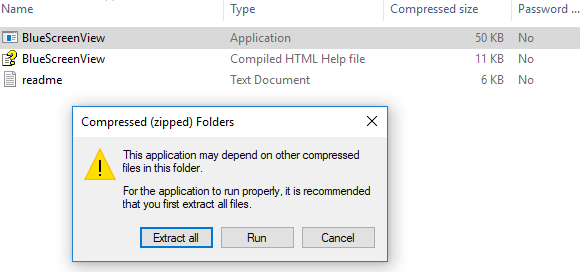
A végrehajtható fájl futtatása után a BlueScreenView automatikusan megvizsgálja az összes minidump mappát, hogy megjelenítse az összeomlás részleteit. Megjeleníti az összeomlás által létrehozott dump fájlokat a felső ablaktáblában, és megjeleníti a kapcsolódó illesztőprogramokat az alsó ablaktáblában.
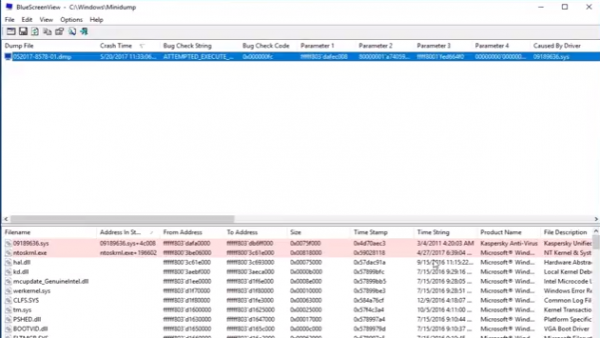
A hiba tulajdonságainak megismeréséhez kattintson duplán azokra az illesztőprogramokra, amelyek táblázatos formában jelenítik meg a hiba részleteit.

A felhasználók hibaelhárítás céljából HTML(HTML) -jelentést is küldhetnek a technikusnak. Ehhez kattintson a jobb gombbal egy dump fájlra, és a legördülő menüből válassza ki a HTML-jelentés-összes elem vagy a HTML-jelentés -kijelölt elemet.(HTML Report- All Items or HTML Report -selected Items)
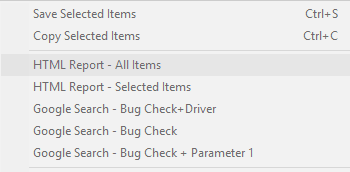
A jelentéseket mentheti is az ismétlődő problémák hibakereséséhez. Ehhez kattintson a jobb gombbal egy dump fájlra, és válassza a Kijelölt elemek mentése lehetőséget.(Save Selected Items.)
A BlueScreenView(BlueScreenView) lehetővé teszi a felhasználó számára, hogy személyre szabja azokat az oszlopokat, amelyeket láthatóvá szeretne tenni, és átrendezheti az oszlopokat a Move up / Move Down gombbal.
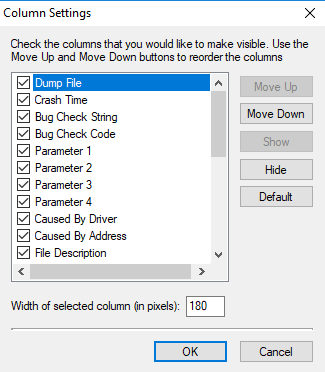
Más nyelveken is elérhető. A BlueScreenView nyelvének megváltoztatásához töltse le a megfelelő nyelvű zip fájlt, bontsa ki a „bluescreenview_lng.ini” fájlt , és tegye abba a mappába, ahol a segédprogramot telepítette.
A BlueScreenView a (BlueScreenView)Windows verzióin való futtatásra készült, és képes olvasni a 32 bites és x64 rendszerek által létrehozott minidump fájlokat. A segédprogram különböző nyelveken érhető el, és innen töltheti le .(here.)
Remélem hasznosnak találja ezt a bejegyzést.(Hope you find this post useful.)
Related posts
Javítsa ki a Klif.sys Blue Screen hibát a Windows 11/10 rendszerben
A Halál narancssárga képernyőjének javítása a Windows 11/10 rendszerben
SESSION_HAS_VALID_POOL_ON_EXIT Blue Screen Windows 11/10 rendszeren
Javítsa ki a RENDSZERSZOLGÁLTATÁS KIVÉTELE Kék képernyőt a Windows 11/10 rendszeren
Kernel Security Check Failure hiba a Windows 11/10 rendszerben
Javítsa ki a CRITICAL PROCESS DIED, 0x000000EF hibát a Windows 11/10 rendszerben
A CACHE_MANAGER Blue Screen javítása Windows 10 rendszeren
DATA_BUS_ERROR Blue Screen Of Death javítása Windows 11/10 rendszeren
Javítsa ki a TIMER_OR_DPC_INVALID Blue Screen hibát Windows 11/10 rendszeren
A Blue Screen of Death BSOD túl gyorsan indul újra a Windows rendszerben?
Hibaelhárítás a Windows kék halálos képernyőjén vagy a leállítási hibáknál
Javítsa ki a win32kfull.sys Blue Screen hibát a Windows 10 rendszerben
A Black Screen of Death javítása a Windows 11/10 rendszerben; Megakadt a fekete képernyőn
Hol található a BSOD naplófájl helye a Windows 11/10 rendszerben?
APC_INDEX_MISMATCH leállítási hiba javítása Windows 11/10 rendszeren
VÁRATLAN KERNEL MODE TRAP hiba a Windows 11/10 rendszerben
Tcpip.sys Blue Screen hiba elhárítása Windows rendszerű számítógépen
A c000021A végzetes rendszerhiba javítása Windows 11/10 rendszeren
Blue Screen of Death hibaelhárítási útmutató a Windows 10 rendszerhez
A legjobb ingyenes Crash Dump Analyzer szoftver Windows 11/10 rendszerhez
